ネットを見ていたら、Android x86と言って、AndroidのPC版があることを知った。それがどんなものか、仮想マシンで試して見ることにした。インストール方法の参考にしたのは、「仮想マシンを使ってAndroid x86をインストール、kindleで電子Bookを読むまで」という記事。
この記事の通り、進めて行けば、いいのであるが、VirtualBoxのバージョンの違いにより、トラブルが発生。その症状と解決方法をまとめておくことにした。なおホストマシンはWindows8.1 64bit
(1)拡張機能インストールエラー
VirtualboxのバージョンはVirtualBox-4.3.20-96997-Win.exe
拡張機能はOracle_VM_VirtualBox_Extension_Pack-4.3.20-96996.vbox-extpack
VirtualBoxの「ファイル/環境設定/拡張機能」で上記ファイルをインストールしようとすると、次のエラーが出た。
「機能拡張パッケージ"C:/temp/Oracle_VM_VirtualBox_Extension_Pack-4.3.20-96996.vbox-extpack"のインストールに失敗しました。
The installer failed with exit code 1: .
終了コード : E_FAIL (0x80004005)
コンポーネント: ExtPackManager
インターフェース: IExtPackManager {3295e6ce-b051-47b2-9514-2c588bfe7554}」
ネットで解決法を探して見たが、これに合ったものは無かった。仕方ないのでVirtualBox拡張のインストール説明書を読んでいたら、こんな記述があった。
「To add a new extension pack, use VBoxManage extpack install <.vbox-extpack>」
それじゃ、VBoxManage.exeを使って見るかと言う訳で、「Oracle_VM_VirtualBox_Extension_Pack-4.3.20-96996.vbox-extpack」 を
C:\Program Files\Oracle\VirtualBoxにコピー、そしてエクスプローラで、フォルダVirtualBoxを選択して、「ファイル/コマンドプロンプトを管理者として開く」をクリック、
VBoxManage extpack install Oracle_VM_VirtualBox_Extension_Pack-4.3.20-96996.vbox-extpack
とやったら、成功と出た。やれやれである。 
その結果はWindowsを再起動したら現れた。 
これで、VirtualBoxの設定でUSB2.0が選択可能になった。
(2)android-x86-4.4-RC2.isoインストールのトラブル
大体は参考にしたページ通りにできたが、最初、VirtualBoxウィンドウ内ののマウスが表示されなかった。でもキャプチャはできているのである。クリックするところが画面端だと勘でその位置にマウスを持っていき、クリックしたら次へ行けた。その他はキー操作で対応した。
androidが起動してから、いろいろ検討した結果、マウスのアイコンで右クリック、「マウス統合を無効化」をやり、右Ctrlを2回押したら、VirtualBoxウィンドウ内に黒い矢印アイコンが出て、マウスが普通に使えるようになった。 
VirtualBox内のAndroidから見た当サイトのトップ画面。 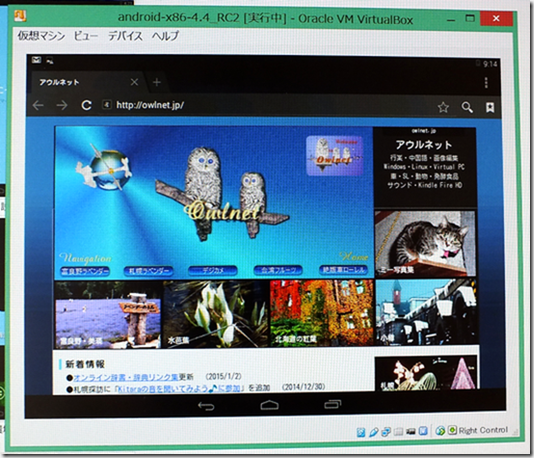
(3)Googleアカウントにログインするときのアットマーク
日本語のキーボードをインストール前にログインしようとしたら、@の入力で手が止まった。これは前にやったことがある。「Shiftと数字だったかな?」と思い、入れてみたらShift+2であった。
(4)その他
・ソニーのReaderが横向きになるので、Set Orientationをインストール。そして、固定表示(Landscape)に設定した。
・Google日本語入力のインストール
VirtualBox-4.3.20にandroid-x86-4.4-RC2をインストールとトラブル対策
2015年1月4日日曜日
投稿者
Owl
時刻:
1/04/2015
![]()
ラベル: VirtualBox, 仮想スマホ
登録:
コメントの投稿 (Atom)
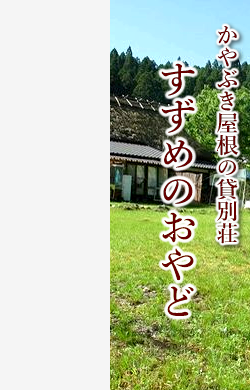









0 コメント:
コメントを投稿